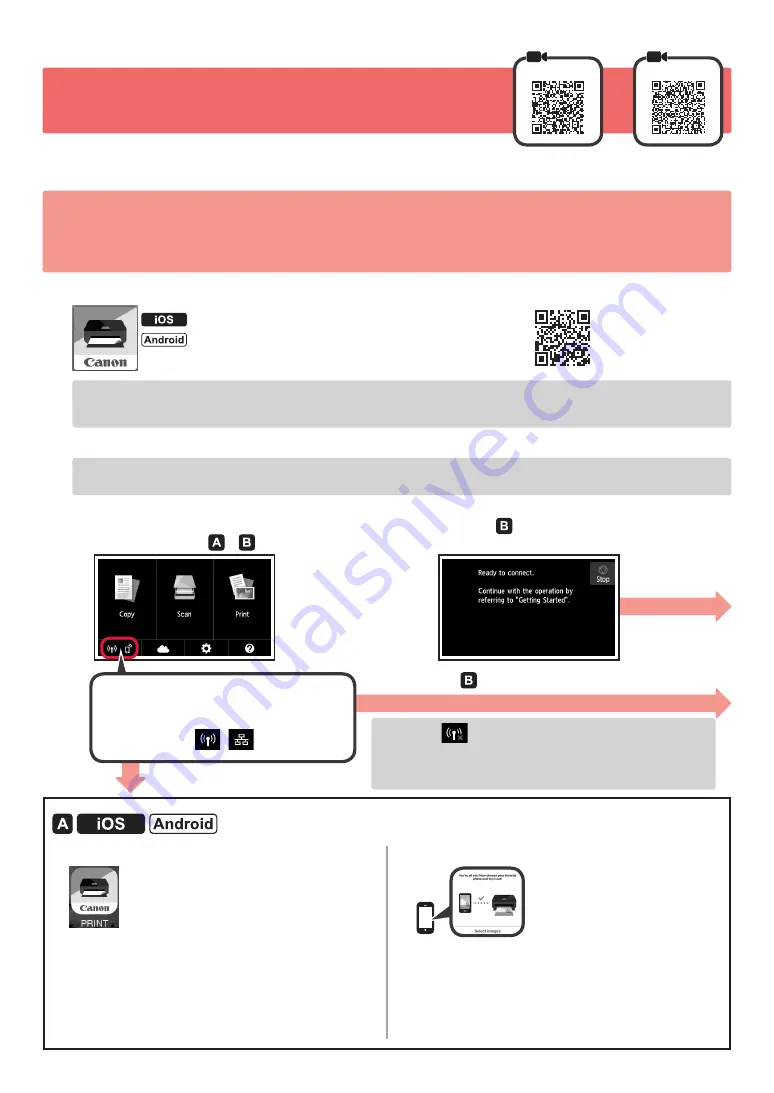
6
6-B. Conexión con un teléfono inteligente
Android
iOS
Necesitará configurar una conexión para cada teléfono inteligente. Complete la configuración desde el paso
1 para cada
teléfono inteligente.
Preparativos
• Active la Wi-Fi en su teléfono inteligente.
• Si dispone de un router inalámbrico, conecte su teléfono inteligente al router inalámbrico para conectar con la impresora.
* Por cuestiones del funcionamiento, consulte los manuales de su teléfono inteligente y del router inalámbrico o póngase en
contacto con los fabricantes.
1
Instale el software de la aplicación Canon PRINT Inkjet/SELPHY en su teléfono inteligente.
: Busque “Canon PRINT” en App Store.
: Busque “Canon PRINT” en Google Play.
O acceda al sitio web de Canon escaneando el código QR.
* No puede conectar su teléfono inteligente a Internet de forma inalámbrica durante la conexión directa de la impresora con
su teléfono inteligente. En tal caso, es posible que tenga cargos en función del contrato con su proveedor de servicios.
* Se pueden conectar un máximo de 5 dispositivos directamente a la impresora mediante la conexión LAN inalámbrica.
2
Compruebe la pantalla en la impresora.
Cuando el equipo no se utiliza durante 10 minutos aproximadamente, la pantalla se apaga. Puntee en la pantalla
táctil para mostrar la pantalla.
■
Si aparece la siguiente pantalla:
Compruebe el icono en la parte inferior izquierda
y luego continúe con o .
Si aparece
, la impresora no puede comunicarse
mediante una conexión inalámbrica LAN. Para más
información, diríjase a “http://ij.start.canon” para ver
Preguntas más frecuentes
.
■
Si aparece la pantalla siguiente:
Continúe a .
No (Continúe a .)
Sí
a
Puntee el software de la aplicación instalado.
b
Siga las instrucciones en pantalla para registrar
la impresora.
c
Asegúrese de que aparezca la siguiente pantalla.
La conexión con su teléfono inteligente
se ha completado. Ahora puede imprimir
desde su teléfono inteligente.
Para imprimir fotos, cargue papel fotográfico. Diríjase
a la sección “Carga de papel fotográfico” en la página
8.
Aparece el siguiente icono.
(La impresora está conectada a una red.)
Summary of Contents for PIXMA TS9100 Series
Page 59: ...1 1 CD ROM Windows PC 2 1 2 a b b a 3 4 5 ON 6 7 Canon Canon 8 OK 3 1 A A...
Page 60: ...2 2 a b a b 3 Y 4 5 4 6 4 Print Head Alignment 1 a b a b 2 LTR A4...
Page 61: ...3 3 a LTR A4 b c a b c 4 5 OK 6 Print Head Alignment 4 7 a b a b 8 OK 9 OK...
Page 66: ...8 1 2 a b a b 3 a b a b 4 1 2 3 4 5 Color...
















































